Dataload 使用说明
dataload使用手册

dataload使⽤⼿册快速实施⼯具dataload在整个实施过程当中,静态数据录⼊会占⽤⼤量的时间,如何压缩静态数据的录⼊时间,如何让实施的项⽬尽快交会,达到快速实施、快速结款的⽬的。
⼀、dataload⼯具介绍dataload导⼊⼯具的导⼊原理类似于软件档案的录⼊界⾯与EXCEL格式同时打开,两边做不断的复制、粘贴。
dataload⼯具可以进⾏数据的导⼊,其有⼏⼤优点:1、安全性:由于静态档案是从软件的界⾯进⾏导⼊的,所以在导⼊的过程就完成了⼀定的数据校验,⽐在档案在数据库中导⼊更安全,不易出问题2、灵活性:由于该⼯具设置简单,基本上在做档案导⼊时,不论客户档案之间差别有多⼤,都能很快设置好,有的导⼊设置⼏分钟就可以。
3、可交付性:由于该档案⾮常易⽤,在做实施过程中,完全可以教会客户,由客户来完成,这样减轻了我们的⼯作压⼒,从⽽我们可以做更多有效率的⼯作。
⼆、dataload的安装执⾏该程序的setup.exe,在安装设置中有⼀个注册的项不需要选择三、dataload功能界⾯命令编辑执⾏导⼊列名,可以⾃由设定(双击)所有记录选定的记录打开的windows窗⼝四、dataload⼯具导⼊操作对于我们的软件来讲,可以导⼊的档案有客户分类、供应商分类、存货分类、部门档案、会计科⽬、客户档案、供应商档案、存货档案、职员档案⾸先从应⽤⾓度,只讲述该⼯具导⼊档案的操作说明1、职员档案导⼊案例解析excel格式:⼈员编号姓名部门001 王明总经量办公室002 李刚财务部03刘安市场部门软件界⾯⼯具编辑界⾯第1列为⼈名编号,由于第2项为姓名,⽤⼀个tab键切换过去,然后是⼈名姓名,再将⿏标定位到部门处,由于软件在当⼊过程中我们会点击⼀个部门档案后,进⾏录⼊⼈员档案,但进⾏数据集成导⼊的时候,所属部门是不⼀样的所以应该删掉,然后再输⼊,这块最好输⼊部门的编码,好利于切换。
所以姓名tab后,⽤⼀个删除命令,基本格式\{DELETE 10},斜杠、⼤括号、DELETE⼤写、10为字符数。
DataLoad使用说明_一看就会

图表8
接着会在Category栏输入FFO.TESTING TOOLS,然后按Ctrl+F11进行查询。得到下图9所示效果,相关文本框已经按默认值自动填上了,由于不需要改动。所以按Shift+PgDn继续跳到下一Block即“General Ledger Accounts”,然后在Book的文本框填入FA 4A BOOK,如图10,接着按TAB键,填入Asset Cost的相关信息148.00.12050100.0000.00000.00.0000.00。
DataLoad可以将已经准备好的数据根据自定义好的模板输入到Oracle系统或者其他程序当中。下面先举个例子看下DataLoad使用效果。
如下图表1所示,在手工填这个表单时,我们常用到的一些基本操作是:选中第一个Category文本框,填入数据后按TAB键跳到下一个文本框,再填下一个数据,然后再TAB到下一个文本框继续……。DataLoad要作的就是将这一系列的键盘操作事先记录在一张表上(如按一下Tab,Enter,Shift以及鼠标等),然后再整批运行,把数据成批填进系统。
图表12
图表13
栏和列的操作
若要修改栏位的名称,可在栏位处右键Titles-Edit。见表14、表15。
图表14
图表15
另外可做一些栏和列的插入和删除操作,这些操作同Excle相似。
运行
所有命令填写好之后,就可以通过Dataload导数据了。先点击window下拉列表见图5,选中要导入的程序,然后点击按钮栏的 ,就可以把数据导出了。
*FE
dataload使用说明书

Dataload软件使用说明一、Dataload的使用方法1、各快捷按钮描述。
新增按钮,可新增一模板。
打开按钮,可打开已保存的模板。
保存按钮,可把编辑好的模板保存。
剪切按钮。
复制按钮。
粘贴按钮。
从Excel表中导入数据,把Excel表中的数据选中,把焦点移到要导入的网格处点此按钮。
设置延迟按钮。
命令编辑按钮,可查看命令键的不同组的代码。
选项按钮,共三个页面,可分别设置一些系统参数。
执行数据录入按钮。
帮助按钮。
2、双击Dataload应用程序,进入如下(3-1)界面:图3-1首先在‘window name’下拉框中选择要录入数据的窗体名称,在下面网格中编辑要录入的数据及命令。
●命令键的代码可通过菜单‘edit/commands’或快捷按钮来查阅,命令键代码分四组,分别为‘11i、NCA、10SC、Other’,可根据需要选择不同的组。
当在第一行的某一网格键入某一键的代码时,该列的标题就会自动显示为‘Key Strokes’,也可以直接键入命令键名称,如TAB键可直接输入‘TAB’,此网格对应的列标题就自动显示‘TAB’。
●在相应界面要录入的内容可直接键入(图3-1)相应的网格中,在第一行的某一网格中键入数据或字符时该列的标题会自动显示为‘Data’。
●参数设置,可通过菜单‘Tools/Options’或快捷键进入参数设置页面进行相应的参数设置,包括进度条的显示、网格颜色、数据导入时是否全部、导入数据后是否装载等项。
●当编辑完网格后可一试运行一下,Dataload运行时是按照第一行网格的最左边的网格开始,然后自左向右执行,当遇到空格时自动跳过。
●举例说明。
在一个打开的Excel表中录入下列内容(图3-2):图3-2把Excel表中的焦点放在A1坐标处,在Dataload的网格中键入如下内容(图3-3):图3-3网格编辑完成后执行数据录入,点击菜单‘Tools/send data’或快捷键,弹出如下窗口(图3-4):图3-4在‘Scope’选项中选择‘Load all cells’,在‘Command Group’下拉框中选择某一类命令,然后在‘Window Name’下拉框中选择要录入的窗体名(与在图3-1界面中的‘Command Group’和‘Window Name’下拉框中录入相同),点‘ok’按钮即可,运行完毕后即得到(图3-2)的结果。
DataLoad使用说明,一看就会

DataLoad 使用说明一、安装下载路径:在DataLoad文件夹中安装最新的DataLoad版本:DataLoad_setup_v4.3.9.exe安装过程按默认的设置安装就行了。
二、D ataLoad介绍DataLoad is a tool for manipulating the data and commands in Oracle Applications and other software by sending pre-defined data and commands to the target program.DataLoad 可以将已经准备好的数据根据自定义好的模板输入到Oracle系统或者其他程序当中。
下面先举个例子看下DataLoad使用效果。
如下图表1所示,在手工填这个表单时,我们常用到的一些基本操作是:选中第一个Category文本框,填入数据后按T AB键跳到下一个文本框,再填下一个数据,然后再TAB 到下一个文本框继续……。
DataLoad要作的就是将这一系列的键盘操作事先记录在一张表上(如按一下Tab,Enter,Shift以及鼠标等),然后再整批运行,把数据成批填进系统。
图表2是一个已经定义好的DataLoad模版。
其中的行表示一连串操作记录,列表示一个基本操作,蓝颜色标注的部分是命令,白色的表示填写数据。
图表 1三、操作说明这一部分将详细讲解上面的Asset Categories数据如何通过DataLoad导入。
首先打开要输数据的窗口Asset Categories,见图3;然后打开桌面的DataLoad,如图4。
图表 3下面点击Window下拉列表,如图5所示,会显示出当前已打开的所有程序,我们选择Oracle Applications-TEST,这是我们将要输入数据的程序。
图表 5看到Window旁边有个Command Group,它表示DataLoad对哪个版本的Oracle产品进行控制。
DATALOAD使用说明中文
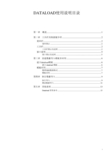
DATALOAD使用说明目录第一章概述 (1)第二章工具栏及快捷键介绍 (2)菜单栏 (2)菜单图示 (2)工具栏 (2)工具栏图示及说明 (2)窗口说明 (5)窗口图示及说明 (5)第三章创建数据导入模板并应用 (6)建立dataload模板 (6)建立dataload模板 (6)模板应用 (7)整理基础数据格式 (7)模板应用 (7)第四章执行数据导入 (9)执行导入 (9)测试数据导入 (11)第五章其他说明 (13)Dataload常用命令 (13)第一章概述DATALOAD是一款用于进行数据导入的工具软件。
原理可概述为模拟用户在计算机键盘上的操作,代替用户手工输入工作。
用户通过记录每一步键盘操作来编写DATALOAD模版,然后利用此模版将数据导入至Oracle系统来实现自动完成数据导入工作。
需注意的是,在使用dataload工具导入数据时,用户不能对电脑进行其他操作,并需要监控数据导入的情况,及时修正导入中发生的异常情况。
本文以导入日记帐行的操作过程为例介绍DATALOAD软件的操作方法及注意事项。
第二章工具栏及快捷键介绍菜单栏菜单图示工具栏工具栏图示及说明工具条上列示日常使用中常用的所有的功能项。
工具栏的界面和使用介绍如下:帮助数据导出设置软件选项键盘命令帮助设置数据导入延时从Excel中导入数据粘贴复制剪切保存打开文件夹新建1、设置数据导入延时点击后弹出窗口如系统对键盘操作的动作需要一定的反应时间才能够继续后续操作,请在此界面设置延迟时间,单位为“秒”。
图示举例为:数据导入到Oracle系统字段的处理时间为0.2秒,窗口的活动反应时间为0.25秒,每次按下“TAB”键的反应延迟时间为0.5秒。
2、键盘命令帮助点击该按钮后,弹出窗口该窗口中列示了绝大部分的键盘操作在编辑数据模板时的描述方法,其中列“11i”下的描述为在Oracle界面下操作键盘的快捷键的命令。
例如:若在用键盘操作系统界面是需按“TAB”键切换至下一字段,则在模板上输入“TAB”或“\{TAB}”,根据系统版本及DATALOAD 版本的不同,可能命令描述会有差异。
DATALOAD操作说明中文

DATALOAD操作说明中文DATALOAD操作是一种常用的数据加载方法,用于将数据从一个外部数据源加载到目标系统中。
这些外部数据源可以是数据库、文本文件、Excel文件等等。
本文将详细介绍DATALOAD操作的步骤和注意事项。
1. 数据源准备:首先需要准备好数据源,数据源可以是数据库、文本文件、Excel文件等。
确保数据源的可用性和数据的准确性。
2.数据映射:在进行DATALOAD操作之前,需要进行数据映射。
数据映射是将源数据与目标数据字段进行匹配,确保源数据能够正确地加载到目标系统中。
这一步需要根据目标系统的数据模型进行配置,将源数据的字段与目标系统的字段一一对应。
3.数据转换:在进行数据加载之前,可能需要对源数据进行一些转换操作。
例如,将日期字段格式进行转换、将文本字段进行规范化等。
这一步可以利用ETL工具或编程语言进行实现。
4.数据加载:通过DATALOAD操作将数据加载到目标系统中。
这一步可以通过数据库操作、API调用或文件导入等方式进行。
5.数据验证:在数据加载完成后,需要对加载的数据进行验证。
可以通过查询数据库、查看日志输出等方式进行数据验证。
确保数据加载的准确性和完整性。
6.异常处理:在数据加载过程中,可能会遇到一些异常情况,例如数据格式错误、字段类型不匹配等。
在这种情况下,需要进行异常处理,例如跳过异常数据、记录异常日志等。
在进行DATALOAD操作时,还需要注意以下几点:1.数据安全性:在进行数据加载操作时,需要确保数据的安全性。
例如,对于敏感数据可以进行加密处理,在数据传输过程中使用HTTPS等安全协议。
2.数据一致性:在进行数据加载时,需要确保数据的一致性。
例如,在进行批量数据加载时,需要保持原子性,即要么全部加载成功,要么全部失败,避免数据不一致的情况发生。
3.数据质量:在进行数据加载之前,需要对数据进行质量检查,确保数据的准确性和完整性。
例如,对于文本字段,可以进行长度检查、字符编码检查等。
DATALOAD完整应用手册

D A T A L O A D使用说明-中文DATALOAD使用说明目录第一章概述...................................................................... .. (1)第二章工具栏及快捷键介绍 ..................................................................... .. 2菜单栏...................................................................... .. (2)菜单图示 ..................................................................... (2)工具栏...................................................................... .. (3)工具栏图示及说明 ..................................................................... . (3)窗口说明...................................................................... . (5)窗口图示及说明 ..................................................................... ............. 5 第三章创建数据导入模板并应用 (7)建立dataload模板...................................................................... (7)建立dataload模板 ..................................................................... .. (7)模板应用...................................................................... . (8)整理基础数据格式 ..................................................................... . (8)模板应用 ..................................................................... ........................ 8 第四章执行数据导入 ..................................................................... (10)执行导入 ..................................................................... .. (10)测试数据导入 ..................................................................... ................12 第五章其他说明 ..................................................................... .. (14)Dataload常用命令 ..................................................................... . (14)i第一章概述DATALOAD是一款用于进行数据导入的工具软件。
操作手册-DataLoad

A客户ERP信息管理系统DataLoad操作手册文档作者创建日期:确认日期:控制编码:版本: 1.0批准:拷贝数量_____目录目录................................................................................................................... i i编写说明 (1)使用对象 (1)参考文档 (1)概述 (2)工具栏简介: (3)常用功能 (4)一、概述 (4)二、设置 (4)Key (5)Code (5)导入数据 (7)一、操作方法: (7)二、出错处理 (8)二、注意事项: (8)三、制作模板 (9)概述 (9)编写说明Dataload是使用ERP系统的辅助工具,该文档对该软件的使用做了说明,包括以下两个方面:●操作说明:利用该软件将数据导入ERP系统;●操作过程:制作Dataload模板。
使用对象最终用户培训手册适应于使用ERP系统的相关人员。
参考文档概述Dataload利用本身的命令,模拟键盘功能,将数据成批导入ERP系统。
在数据量大的时候,能够大大提高工作效率和数据的准确性。
其主界面如下:菜单栏工具栏数据区工具栏简介:上述工具栏图标作用从左至右介绍如下:New 创建新的模板Open File 打开模板Save File 保存Cut 剪切Copy 复制Paste 粘贴Import data from Excel 从EXCEL引入数据Set Delays 设置处理命令时间Edit Commands 编辑命令Set Options 设置View Source 查看来源Send data to form 导入数据Help 帮助Command Group 命令组Auto Tab 自动跳转Windows Name 窗口名称Description 描述R1:C1 单元格值常用功能一、概述Dataload日常工作中主要需要设置命令和时间,而制作模板等工作可以在EXCEL中处理,再复制至dataload中,下面主要就这两方面进行说明。
dataload使用方法 -回复

dataload使用方法-回复DataLoad是一种功能强大的数据导入工具,广泛应用于数据管理、数据迁移、数据转换等场景中。
本文将详细介绍DataLoad的使用方法,从安装到具体操作,帮助读者全面了解和掌握这一工具的使用技巧。
第一步:安装DataLoad要开始使用DataLoad,首先需要下载和安装它。
DataLoad是一个免费软件,可以从官方网站或其他可靠下载渠道获取。
在安装过程中,可以按照向导提示进行操作,选择安装目录和其他设置。
第二步:准备数据在使用DataLoad导入数据之前,我们需要将要导入的数据准备好。
数据可以保存在Excel、CSV、文本文件等格式中,确保数据的格式准确无误,并且符合DataLoad的数据要求。
第三步:打开DataLoad安装完成后,可以在计算机的开始菜单或桌面快捷方式中找到DataLoad 图标。
双击图标即可打开DataLoad。
第四步:连接目标应用程序在DataLoad主界面上,我们需要连接到我们要导入数据的目标应用程序,比如Oracle E-Business Suite、SAP等。
在“Target Application”栏中选择目标应用程序的名称,并点击“Connect”按钮。
第五步:设置数据来源接下来,我们需要设置数据的来源,也就是要导入的数据文件。
在DataLoad主界面上,点击“Input”选项卡,在“Data File”栏中选择数据文件的路径和名称。
然后,在“Worksheet”栏中选择数据文件中的工作表名称(如果数据文件是Excel格式)或数据文件类型(如果数据文件是CSV或其他格式)。
第六步:设置目标位置在DataLoad主界面上,点击“Output”选项卡,在“Descriptive Flexfield”栏中选择要导入数据的目标位置。
可以根据目标应用程序的要求进行设置,比如选择正确的表格、字段等。
还可以设置其他选项,如是否执行数据验证等。
第七步:执行导入一切准备就绪后,我们可以点击DataLoad主界面上的“Validate”按钮进行数据验证,确保数据符合目标应用程序的要求。
Dataload使用说明

Data load 4.2.0汉化版应用手册(ERP部份)在数据录入实施过程当中,静态数据录入会占用大量的时间,如何压缩静态数据的录入时间,如何让实施的项目尽快提交,达到快速实施、快速结束的目的。
一、Data load工具介绍Data load导入工具的导入原理类似于软件档案的录入界面,Excel格式同时打开,两边做不断的复制、粘贴。
它可以将重复的键盘、鼠标操作按预定命令编成一模板,通过此软件向第二方软件发出敲击键盘或点击鼠标的指令,从而达到本来需要手动的操作让计算机自动完成的目的。
Data load软件就是一款键盘鼠标工具软件。
Data load工具可以进行数据的导入,其有几大优点:1、安全性:由于静态档案是从软件的界面进行导入的,所以在导入的过程就完成了一定的数据校验,比在档案在数据库中导入更安全,不易出问题2、灵活性:由于该工具设置简单,基本上在做档案导入时,不论档案之间差别有多大,都能很快设置好,有的导入设置几分钟就可以。
3、可交付性:由于该档案非常易用,在做实施过程中,完全可以教会上游岗位,由上游岗位来完成,这样减轻了我们的工作压力,从而我们可以做更多有效率的工作。
二、Data load 4.2.0的安装Data load 4.2.0汉化版是一款免安安装的绿色软件,只要将压缩包解压至硬盘某一根目录下即可使用,创建快捷方式至桌面以方便使用。
三、Data load功能界面执行导入命令编辑列名,可以自由设定(双击)推荐:先在Excel中编辑好模板再复制过来。
四、ERP常用键介绍Enter—确定/打开/完成 Tab —进格F11 —查询 Ctrl+F11 —执行查询 F4 —取消/退出↓—向下(换行) →—改变选定项目 Ctrl+S —保存Alt + F—激活ERP界面“文件”菜单Alt + E —激活ERP界面“编辑”菜单Alt + V —激活ERP界面“查看”菜单Alt + L —激活ERP界面“文件夹”菜单Alt + T —激活ERP界面“工具”菜单五、Data load对应ERP的常用键的命令Enter—ENT Tab —TABF11 —*QE Ctrl+F11 —*QR↓—*DN →—*RTCtrl+S —*SAVE六、其它非常用键介绍命令名称设置格式命令效果DELETELE \{DELETE 10} 键盘DEL效果BACKSPACE \{BACKSPACE} 键盘BKSP效果*ML() *ML(坐标) 左键单击*MR() *MR(坐标) 右键单击*DL() *DL(坐标) 左键双击*DR() *DR(坐标) 右键双击*SL *SLn 停留n秒七、Data load命令的设置规则、命令名称编辑以及命令新增方法Data load提供自由开放的命令编辑,按相关命令设置规则就可以随意更改和新增命令。
DataLoad使用说明_一看就会

DataLoad 使用说明一、安装下载路径:在DataLoad文件夹中安装最新的DataLoad版本:DataLoad_setup_v4.3.9.exe安装过程按默认的设置安装就行了。
二、DataLoad介绍DataLoad is a tool for manipulating the data and commands in Oracle Applications and other software by sending pre-defined data and commands to the target program.DataLoad 可以将已经准备好的数据根据自定义好的模板输入到Oracle系统或者其他程序当中。
下面先举个例子看下DataLoad使用效果。
如下图表1所示,在手工填这个表单时,我们常用到的一些基本操作是:选中第一个Category文本框,填入数据后按T AB键跳到下一个文本框,再填下一个数据,然后再TAB 到下一个文本框继续……。
DataLoad要作的就是将这一系列的键盘操作事先记录在一张表上(如按一下Tab,Enter,Shift以及鼠标等),然后再整批运行,把数据成批填进系统。
图表2是一个已经定义好的DataLoad模版。
其中的行表示一连串操作记录,列表示一个基本操作,蓝颜色标注的部分是命令,白色的表示填写数据。
图表 1三、操作说明这一部分将详细讲解上面的Asset Categories数据如何通过DataLoad导入。
首先打开要输数据的窗口Asset Categories,见图3;然后打开桌面的DataLoad,如图4。
图表 3下面点击Window下拉列表,如图5所示,会显示出当前已打开的所有程序,我们选择Oracle Applications-TEST,这是我们将要输入数据的程序。
图表 5看到Window旁边有个Command Group,它表示DataLoad对哪个版本的Oracle产品进行控制。
DATALOAD操作说明中文

DATALOAD操作说明中文DATALOAD操作是一种用于将数据加载到系统中的操作。
无论是从外部传输数据,还是从存储介质中读取数据,DATALOAD操作都可以帮助用户快速而有效地将数据引入系统。
本文将详细介绍DATALOAD操作的概念、步骤和注意事项。
一、概述DATALOAD操作可以理解为将数据从外部加载到系统中的过程。
它广泛应用于数据仓库、数据库等数据管理系统中,用于实现数据的输入和导入。
DATALOAD操作可以通过各种手段实现,包括文件导入、数据传输等。
二、步骤1. 准备数据源:在进行DATALOAD操作之前,需要准备好数据源。
数据源可以是各种类型的文件,如文本文件、CSV文件、Excel文件等;也可以是存储在外部系统中的数据,如数据库中的表、FTP服务器上的文件等。
2.选择加载方式:根据实际需求,选择合适的加载方式。
常见的加载方式包括全量加载和增量加载。
全量加载是将所有数据一次性加载到系统中,适用于数据量较小或者需要重置系统数据的场景;增量加载是将增量数据追加到系统中,适用于数据量较大或者需要实时更新的场景。
3.数据预处理:在加载数据之前,通常需要对数据进行一些预处理操作,以确保数据的质量和准确性。
预处理操作可以包括数据清洗、数据转换、数据校验等。
例如,对于文本文件,可能需要去除重复数据、过滤无效字符等;对于数据库中的表,可能需要进行数据格式转换、数据类型校验等。
5.数据加载:经过前面的准备工作,可以开始执行数据加载操作。
根据实际情况选择合适的加载方案,如使用命令行工具、使用ETL工具等。
在数据加载过程中,需要监控加载进度和错误日志,确保加载过程的准确性和完整性。
6.数据校验:在数据加载完成后,需要进行数据校验操作,以确保加载的数据符合预期。
数据校验可以包括对数据的完整性、准确性、一致性等方面的验证。
例如,比较加载前后的数据总量是否一致、校验数据的唯一性约束等。
三、注意事项1.数据源的准备要提前规划和清理,确保数据的完整性和可用性。
DATALOAD使用说明-中文

DATALOAD使用说明目录第一章概述 (1)第二章工具栏及快捷键介绍 (2)菜单栏 (2)菜单图示 (2)工具栏 (2)工具栏图示及说明 (2)窗口说明 (5)窗口图示及说明 (5)第三章创建数据导入模板并应用 (6)建立dataload模板 (6)建立dataload模板 (6)模板应用 (7)整理基础数据格式 (7)模板应用 (7)第四章执行数据导入 (9)执行导入 (9)测试数据导入 (11)第五章其他说明 (13)Dataload常用命令 (13)第一章概述DATALOAD是一款用于进行数据导入的工具软件。
原理可概述为模拟用户在计算机键盘上的操作,代替用户手工输入工作。
用户通过记录每一步键盘操作来编写DATALOAD模版,然后利用此模版将数据导入至Oracle系统来实现自动完成数据导入工作。
需注意的是,在使用dataload工具导入数据时,用户不能对电脑进行其他操作,并需要监控数据导入的情况,及时修正导入中发生的异常情况。
本文以导入日记帐行的操作过程为例介绍DATALOAD软件的操作方法及注意事项。
第二章工具栏及快捷键介绍菜单栏菜单图示工具栏工具栏图示及说明工具条上列示日常使用中常用的所有的功能项。
工具栏的界面和使用介绍如下:帮助数据导出设置软件选项键盘命令帮助设置数据导入延时从Excel中导入数据粘贴复制剪切保存打开文件夹新建1、设置数据导入延时点击后弹出窗口如系统对键盘操作的动作需要一定的反应时间才能够继续后续操作,请在此界面设置延迟时间,单位为“秒”。
图示举例为:数据导入到Oracle系统字段的处理时间为0.2秒,窗口的活动反应时间为0.25秒,每次按下“TAB”键的反应延迟时间为0.5秒。
2、键盘命令帮助点击该按钮后,弹出窗口该窗口中列示了绝大部分的键盘操作在编辑数据模板时的描述方法,其中列“11i”下的描述为在Oracle界面下操作键盘的快捷键的命令。
例如:若在用键盘操作系统界面是需按“TAB”键切换至下一字段,则在模板上输入“TAB”或“\{TAB}”,根据系统版本及DATALOAD 版本的不同,可能命令描述会有差异。
最新DATALOAD使用说明中文汇总

D A T A L O A D使用说明中文DATALOAD使用说明目录第一章概述 (1)第二章工具栏及快捷键介绍 (2)菜单栏 (2)菜单图示 (2)工具栏 (2)工具栏图示及说明 (2)窗口说明 (5)窗口图示及说明 (5)第三章创建数据导入模板并应用 (6)建立dataload模板 (6)建立dataload模板 (6)模板应用 (7)整理基础数据格式 (7)模板应用 (7)第四章执行数据导入 (9)执行导入 (9)测试数据导入 (11)第五章其他说明 (12)Dataload常用命令 (12)第一章概述DATALOAD是一款用于进行数据导入的工具软件。
原理可概述为模拟用户在计算机键盘上的操作,代替用户手工输入工作。
用户通过记录每一步键盘操作来编写DATALOAD模版,然后利用此模版将数据导入至Oracle系统来实现自动完成数据导入工作。
需注意的是,在使用dataload工具导入数据时,用户不能对电脑进行其他操作,并需要监控数据导入的情况,及时修正导入中发生的异常情况。
本文以导入日记帐行的操作过程为例介绍DATALOAD软件的操作方法及注意事项。
第二章工具栏及快捷键介绍菜单栏菜单图示工具栏工具栏图示及说明工具条上列示日常使用中常用的所有的功能项。
工具栏的界面和使用介绍如下:帮助数据导出设置软件选项键盘命令帮助设置数据导入延时从Excel中导入数据粘贴复制剪切保存打开文件夹新建1、设置数据导入延时点击后弹出窗口如系统对键盘操作的动作需要一定的反应时间才能够继续后续操作,请在此界面设置延迟时间,单位为“秒”。
图示举例为:数据导入到Oracle系统字段的处理时间为0.2秒,窗口的活动反应时间为0.25秒,每次按下“TAB”键的反应延迟时间为0.5秒。
2、键盘命令帮助点击该按钮后,弹出窗口该窗口中列示了绝大部分的键盘操作在编辑数据模板时的描述方法,其中列“11i”下的描述为在Oracle界面下操作键盘的快捷键的命令。
DataLoad导入数据快速入门

实施方法与工具系列——DataLoad导入数据快速入门文档作者: 杨艺明创建日期: 2009-9-30确认日期:控制编码:文档版本: 1.0文档控制更改记录审阅目录文档控制 (2)1.由一个例子开始—会计科目输入 (5)1.1业务描述 (5)1.1准备工作--输入数据和命令 (5)(1)在Excel编辑数据和命令 (5)(2)在DataLoad编辑数据和命令 (6)(3)对一小段数据和命令的简单解说 (6)1.2打开Oracle EBS的相关程序界面 (7)1.3选择关联程序 (8)1.4选择命令组 (8)1.5设置“wait while hourglass”选项 (9)1.6运行程序(自动导入数据) (9)1.7终止发送数据 (11)注意 (11)2.主要功能知识点 (11)2.1输入的数据 (12)(1)内容数据 (12)(2)键击 (12)2.2自定义命令 (13)(1)命令组 (14)(2)系统自定义命令(第一列) (14)(3)用户自定义命令 (16)2.3选项和延时设置 (17)(1)选项设置 (17)(2)延时设置 (18)3.常见问题和技巧 (19)3.1重复键入相同的功能键 (19)3.2选中/不选中复选框 (19)3.3选择菜单 (19)3.4选择下拉框中某一项 (19)3.5 在文本框中输入内容 (19)3.6 在程序后台处理时暂停数据发送 (20)DataLoad,人如其名,是用来Load Data的,用来帮助在指定的程序界面进行自动数据导入或者说输入的。
更官方点的说法,它是一个基于Windows操作系统的软件,用来控制和操作其他应用程序。
主要是针对基于Oracle Forms的应用程序的输入等操作,特别是Oracle Application。
当然,其他运行在Windows操作系统里的软件也可以通过DataLoad来进行输入等操作。
1.由一个例子开始—会计科目输入1.1业务描述利用DataLoad来辅助输入会计科目弹性域(YYM_CN_COA)的科目段(Account)所对应的值集(YYM_ACC)的值。
dataload操作手册

Dataload使用說明書
一.上傳步驟,如下圖
1.選擇需要上傳的頁面,
2.選擇Oracle版本為EBS-R12,
3.編輯批量上傳的數據
4.上傳(藍色箭頭)
5.點擊ok
4
1 2
3
二、編輯Dataload的基本命令,上面有用到的用紅色表示
\{TAB}或\{TAB 1}:按tab鍵一下;
\{TAB 2}:按tab鍵兩下,如此類推;注TAB与2之間有空格。
ENT:按ENTER鍵一下;
\^:代表CTRL鍵,如要按組合鍵如CTRL+S:\^S;(其他如此類推)
\%:代表ALT鍵,如要按組合鍵如ALT+O:\%O;(其他如此類推)
\{}:代表按下鍵盤上功能鍵,之于要什么功能鍵就在{}中寫,如要按F1鍵:\{F1};向下的箭頭:\{DOWN};(其他如此類推)
\^{F4}:代表按下Ctrl+F4
*ML(684,120):代表按下鼠標左鍵,括號中的數字代表鼠標在屏幕上的坐標;(注:我們可以在主
窗口把鼠標的位置放好,然后通按ALT+TAB的操作切換到DATALOAD的窗口按下*+M+L就可以比較精确地定位鼠標)
*SL2:代表停留,后面的數字是停下的秒數;(在适當的位置停下一定的時間,可以使DATALOAD 更加流暢,而且不容易出錯。
)
*SB:代表按下空格鍵
注意事項
轉數據的時候鼠標一定要放在第一個需要上傳的第一個欄位!
若精通此工具,以後上班可以打兩圈麻將,下班的時候關電腦就可以了,哈哈。
DataLoad软件使用说明书

DataLoad 使用说明
1.ERP 总账模块—>请求—>CUX:GL 制造费用明细和产品生产成本表、CUX:GL 管理 费用明细表(新格式)、CUX:GL 营业费用汇总表(新格式)。
2.将上述三个报表全部内容复制到对应excel 模板相应工作表中:分别全选、复制、粘贴到费用导入模版-管理费用、营业费用、制造费用工作表中。
再将模板工作表(如“管理费用模板”)中的数据和公式复制到DataLoad 中,管理费用模板数据和公式复制到DataLoad 后
效果如图:
3.确认新中大中“O.选项”选“2.击回车后光标跳至右方单元格”,模板中的公式依次设定。
使用DataLoad 导入数据前,在新中大中将光标放在需导入数据起始部分,如图。
光标放在
起始位置
“O.选项”选“2.
击回车后光标跳至
右方单元格”
4. 第三步确认后,并且模板中的数据和公式复制到了DataLoad ,就可以导入了。
DataLoad 中菜单-工具-传送数据,或点传送按钮,命令集选“lli ”,对象窗口选“新中大财务软件(企业版) - 报表处理系统 V
5.08”,确定,开始传送。
从传送开始到结束,键盘鼠标都不要再动。
5. 新中大中的制造费用明细表和产品生产成本表最后两行手工录入。
点此按钮开始传
送,或点菜单栏“工
具”-“传送数据”。
选择命令集“lli ”
选择对象窗口为“新
中大财务软件(企业
版) - 报表处理系
统……” 光标放在起
始位置。
Dataload使用说明

Data load 4.2.0汉化版应用手册(ERP部份)在数据录入实施过程当中,静态数据录入会占用大量的时间,如何压缩静态数据的录入时间,如何让实施的项目尽快提交,达到快速实施、快速结束的目的。
一、Data load工具介绍Data load导入工具的导入原理类似于软件档案的录入界面,Excel格式同时打开,两边做不断的复制、粘贴。
它可以将重复的键盘、鼠标操作按预定命令编成一模板,通过此软件向第二方软件发出敲击键盘或点击鼠标的指令,从而达到本来需要手动的操作让计算机自动完成的目的。
Data load软件就是一款键盘鼠标工具软件。
Data load工具可以进行数据的导入,其有几大优点:1、安全性:由于静态档案是从软件的界面进行导入的,所以在导入的过程就完成了一定的数据校验,比在档案在数据库中导入更安全,不易出问题2、灵活性:由于该工具设置简单,基本上在做档案导入时,不论档案之间差别有多大,都能很快设置好,有的导入设置几分钟就可以。
3、可交付性:由于该档案非常易用,在做实施过程中,完全可以教会上游岗位,由上游岗位来完成,这样减轻了我们的工作压力,从而我们可以做更多有效率的工作。
二、Data load 4.2.0的安装Data load 4.2.0汉化版是一款免安安装的绿色软件,只要将压缩包解压至硬盘某一根目录下即可使用,创建快捷方式至桌面以方便使用。
三、Data load功能界面执行导入命令编辑列名,可以自由设定(双击)推荐:先在Excel中编辑好模板再复制过来。
四、ERP常用键介绍Enter—确定/打开/完成 Tab —进格F11 —查询 Ctrl+F11 —执行查询 F4 —取消/退出↓—向下(换行) →—改变选定项目 Ctrl+S —保存Alt + F—激活ERP界面“文件”菜单Alt + E —激活ERP界面“编辑”菜单Alt + V —激活ERP界面“查看”菜单Alt + L —激活ERP界面“文件夹”菜单Alt + T —激活ERP界面“工具”菜单五、Data load对应ERP的常用键的命令Enter—ENT Tab —TABF11 —*QE Ctrl+F11 —*QR↓—*DN →—*RTCtrl+S —*SAVE六、其它非常用键介绍命令名称设置格式命令效果DELETELE \{DELETE 10} 键盘DEL效果BACKSPACE \{BACKSPACE} 键盘BKSP效果*ML() *ML(坐标) 左键单击*MR() *MR(坐标) 右键单击*DL() *DL(坐标) 左键双击*DR() *DR(坐标) 右键双击*SL *SLn 停留n秒七、Data load命令的设置规则、命令名称编辑以及命令新增方法Data load提供自由开放的命令编辑,按相关命令设置规则就可以随意更改和新增命令。
- 1、下载文档前请自行甄别文档内容的完整性,平台不提供额外的编辑、内容补充、找答案等附加服务。
- 2、"仅部分预览"的文档,不可在线预览部分如存在完整性等问题,可反馈申请退款(可完整预览的文档不适用该条件!)。
- 3、如文档侵犯您的权益,请联系客服反馈,我们会尽快为您处理(人工客服工作时间:9:00-18:30)。
*MR(coordinates) Position the mouse at coordinates and press the right button.用鼠标选中后点击鼠标右键
*ST Select entire field text. 选择连续的文字
*SLN or *SL(N) Pause for N seconds. 暂停 N 秒钟
*BM Block Menu 菜单块
*AX Alt + X where X is a single letter (A-Z).
*DR Delete Record 删除记录
*FR First Record 第一条记录
*LR Last Record 最后一条记录
*SAVE Save Record 保存记录
*SB Send a single space character 发一个简单 空格 字符
(5)Data Loader工具的编辑并不是很方便,要与Excel配合完美,可以现在Excel种写好模板,然后导入或者拷贝进来。
(6)定义快捷键的响应时间是一项很关键的工作,对导入数据是否正确也存在影响。同时,这个时间的设置也同网络速度,服务器响应时间都有关系。
(7)导入过程不能开启能够弹出窗口(QQ,MSN等聊天程序),这样会突然中断数据导入,从而出现数据错误。
*FI Find 搜索
*FA Find All 搜索所有
*QE Query Enter
*QR Query Run 质疑运行
*CL Clear Field 清除字段
*IR Insert record 插入一条记录
*CW(window) Change to window window. + 转换窗口
DataLoad 使用说明
功能介绍:
DataLoad是一个针对Oracle开发的数据录入工具(也适用其他程序如excel,用友软件等),其工作原理是模仿键盘的操作,将数据和键盘的按键以表格的形式存储起来。当你需要在目标程序界面中输入数据的时候,dataload根据所定义的数据和键盘按键顺序,将数据录入。
*NB Next Block
*PF Previous Field
*NF Next Field 下一字段
*PR Previous Record 当前记录
*NR Next Record 下一记录
*ER Erase Record 清空记录
对于ERP中要应用的大量数据,怎样才能高效的导入内,采用Oracle自带的SQL*Loader,当然可以导入数据,但是对于ERP中错综复杂的表数据关联关系,使用这个工具就得心应手。
帮助文档里面大部分命令
(有部分的没有完全翻译过来,清清的河)
TAB <Tab> 跳格键
ENT <Enter> 回车键
01236 \{TAB} adian1 \^{DOWN}
01237 \{TAB} adian2 \^S
这样,然后然Dataload自己运行即可。
Data Loader之所以能完成这样的任务,这是因为Oracle快捷键定义的非常充分,可以用快捷键走到界面上任何一个控件。
*UP <Up Arrow> ↑
*DN <Down Arrow> ↓
*LT <Left ArrБайду номын сангаасw> ←
*RT <Right Arrow> →
*SP Save & Proceed 保存并继续
*FE Field Editor 字段编辑
*PB Previous Block
注意事项:
(1)定义好Data Loader的模板之后,先用几条数据来检验模板的正确性。正确之后再开始大规模导入。
(2)要不断的对模板进行完善。
(3)录入的数据如果存在父子关系(头部信息对应多个明细),可以将这两部分分开导入,先导入头部信息,再导入明细。
(4)是否选择Data Loader作为导入工具,要根据具体情况来决定。如果数据工整规范而且数据量大,可以使用工具导入,反之可以考虑手工直接录入。
举例说明:
Data Loader 在数据录入之前,需打开录入界面,并将光标置于录入数据的起始位置。
加入要在界面上同时录入人员的ID,姓名等信息。可以定义如下的录入序列。
在其中, \{TAB} 代表键盘的TAB键, \^{DOWN}代表向下键,\^S代表保存。
01235 \{TAB} adian \^{DOWN}
